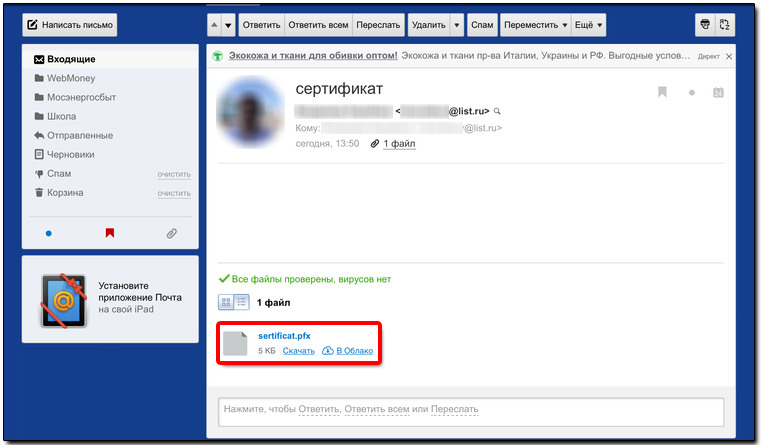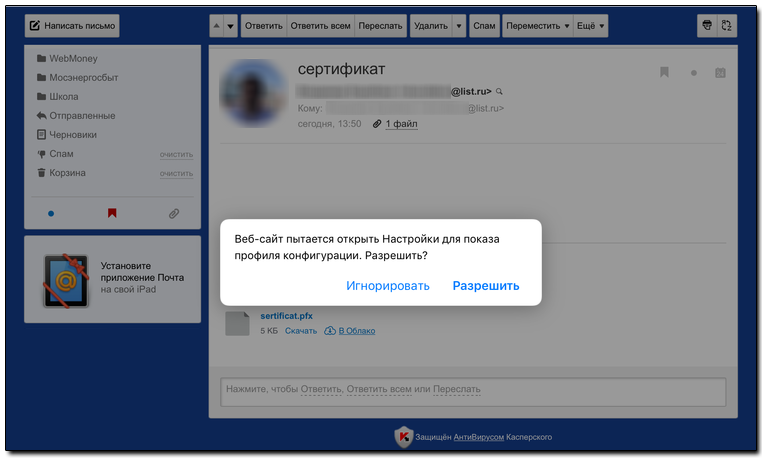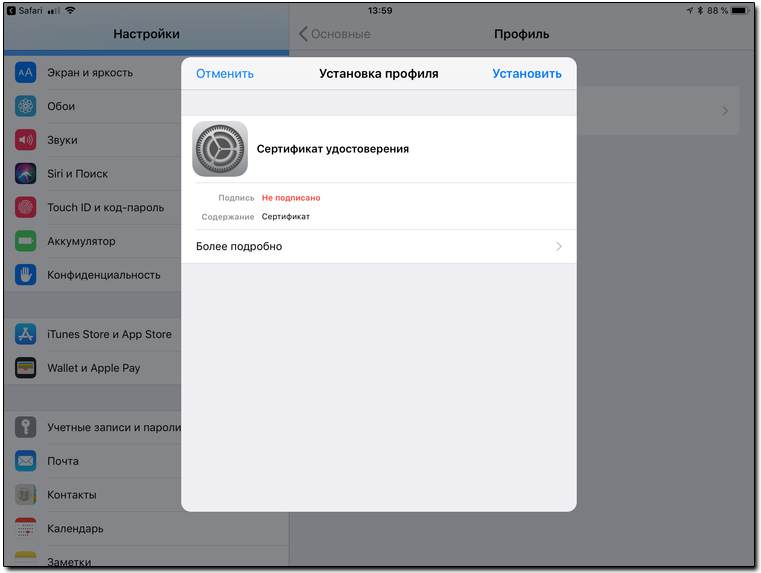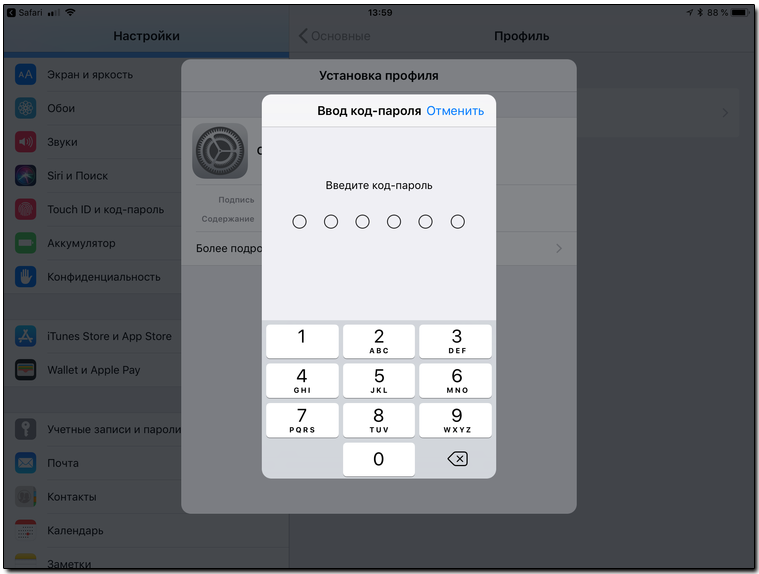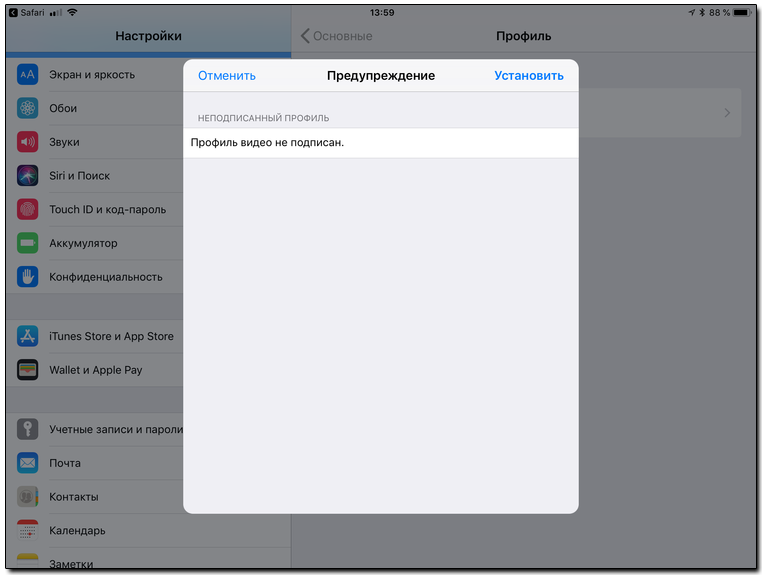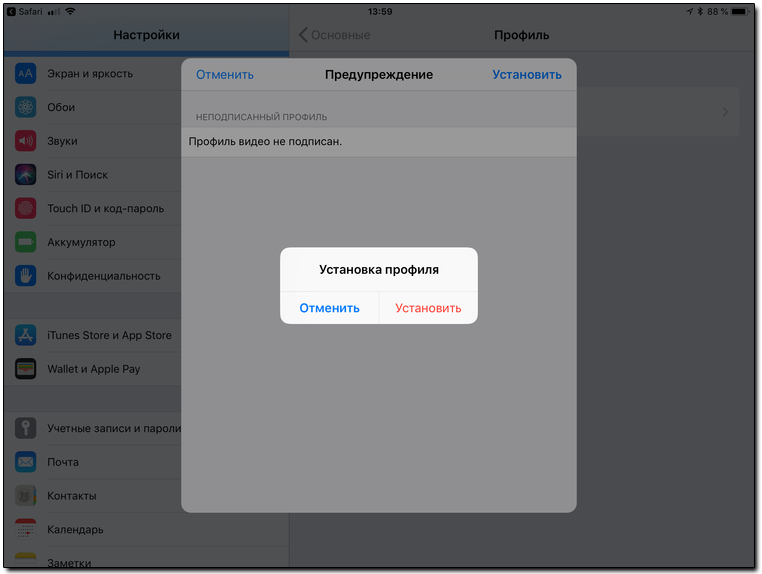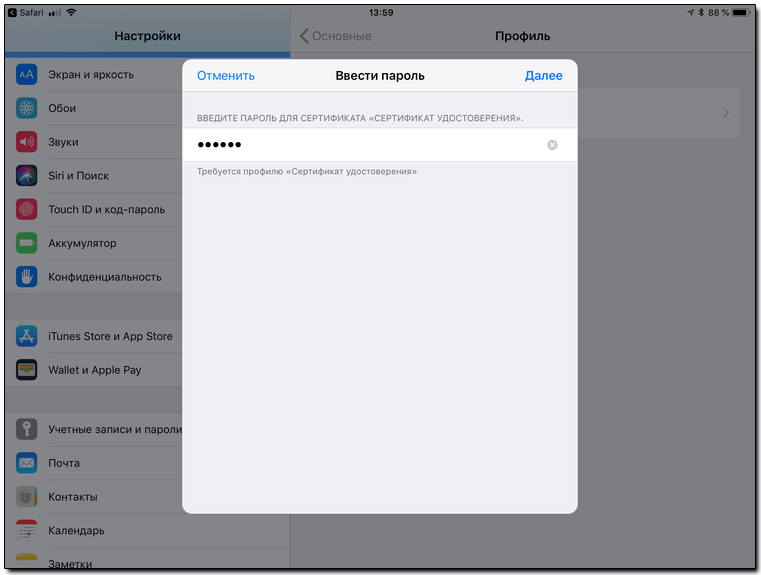- Импорт персонального сертификата на iOS
- Как добавить сертификат .crt в связку ключей iPhone?
- Iphone установка сертификата cer
- Как установить сертификат CER на iPhone?
- Где найти сертификаты на айфоне?
- Как установить сертификат Exchange на iPhone?
- Как добавить сертификат на айфон?
- Как включить доверие к сертификату на айфоне?
- Что такое профиль на iPhone?
- Как отключить проверку сертификатов на айфоне?
- Как настроить корпоративную почту Outlook на iPhone?
- Как удалить почту Exchange на айфоне?
- Как создать аккаунт Exchange?
- Как сделать доверять приложению на айфон?
- Как настроить SSL на айфоне?
- Как установить браузер на айфон?
- Что такое SSL на айфоне?
- Как установить неофициальное приложение на iPhone?
- Как установить сертификат PFX на iPhone?
- Настраиваем IPSec VPN сервер через strongSwan и On-Demand на iOS
- Начало пути
- Первая кровь
- Сертификаты
- Приступим
- Установка сертификатов на iOS
Импорт персонального сертификата на iOS
Для того чтобы установить персональный сертификат WM Keeper WebPro (Light) с закрытым ключом в хранилище устройства под управлением iOS необходимо выполнить следующие действия:
1 Отправьте файл сертификата в формате *.pfx или *.p12 на свой e-mail.
2 C мобильного устройства зайдите в свой электронный почтовый ящик, откройте письмо с отправленным персональным сертификатом и кликните на кнопку «Скачать»
Далее нажмите кнопку «Разрешить»
3 Откроется диалог «Установка профиля». Нажмите кнопку «Установить».
4 Если устройство защищено паролем, то необходимо ввести его. Внимание, этот пароль — от устройства, а не от сертификата.
5 Нажмите кнопку «Установить».
6 Затем введите пароль от сертификата, который был установлен при экспорте сертификата. Внимание, этот пароль — от сертификата, не от устройства.
7 В случае ввода верного пароля сертификат установится на ваше устройство.
Источник
Как добавить сертификат .crt в связку ключей iPhone?
Я переместил .crt файл сертификата на устройство iPhone через Dropbox и попытался выполнить следующие инструкции, чтобы добавить его в связку ключей устройства:
Он предлагает открыть файл сертификата, но мой iPhone не знает, чем открыть .crt?
Как мне перейти отсюда, чтобы добавить сертификат в мою связку ключей?
Обновлено для iOS 12.0.1
Как упоминали Эндрю и Михал , очевидно, что iOS позволяет только приложениям Mail и Safari открывать и устанавливать сертификаты. Другие приложения заблокированы от открытия сертификатов.
Вот как я начал работать:
- Временно поместите мой файл сертификата (mycertificate.crt) на мой частный локальный сервер.
- Используя iOS Safari (очень важно), перейдите на мой https: //mylocalsite.test/mycertificate.crt
- Вероятно, вы увидите предупреждение «Это соединение не является частным» и вам нужно нажать «Показать подробности»> «Посетить этот сайт».
- При появлении запроса «Этот веб-сайт пытается открыть Настройки, чтобы показать вам профиль конфигурации. Вы хотите разрешить это? [Игнорировать или Разрешить?]», Выберите «Разрешить».
- Теперь вы будете в настройках iPhone> Установить профиль. Нажмите «Установить», чтобы установить сертификат.
- Введите свой пароль для подтверждения.
- Вы увидите предупреждение: «Этот сертификат не будет доверенным для веб-сайтов, пока вы не включите его в настройках доверия сертификатам». Нажмите «Установить», чтобы продолжить.
- Нажмите «Готово».
- Выберите «Настройки»> «Основные»> «О программе»> « Настройки доверия сертификатам».
- «Включить полное доверие для корневых сертификатов» для вновь установленного сертификата.
- (Кажется, перезагружать телефон не нужно.) Я сразу же смог использовать Chrome для перехода на свой сайт с помощью https, и это сработало, как я и надеялся.
Эти другие ссылки помогли мне тоже:
Скопировано с сайта, на который вы ссылаетесь
Если вы хотите использовать свой сертификат для S / MIME после того, как вы следовали этому руководству, посетите https://support.quovadisglobal.com/KB/a353/how-do-i-sign-and-encrypt-on-an- apple-iphone.aspx . Важное примечание. Apple рекомендует отправлять файл * .p12 или * .pfx на ваше устройство в виде вложения в электронное письмо. QuoVadis не рекомендует такой подход, если доступ к электронной почте на ваш почтовый сервер не зашифрован с использованием SSL.
Вам необходимо отправить сертификат по электронной почте, другие программы 3PP защищены песочницей от доступа к цепочке ключей iOS.
В iOS 11, если файл .crt находится в месте, доступном с помощью приложения «Файлы», вам просто нужно нажать на него из «Файлов», чтобы установить сертификат.
Это также относится к другим типам сертификатов, поддерживаемых iOS.
Источник
Iphone установка сертификата cer
Для упрощения аутентификации пользователя и обеспечения безопасности данных следует добавить на iOS MDM-устройство пользователя сертификаты. Подписание данных с помощью сертификата защищает данные от изменения во время сетевого обмена. Шифрование данных с помощью сертификата обеспечивает дополнительную защиту информации. Сертификат также может использоваться для удостоверения личности пользователя.
Kaspersky Device Management для iOS поддерживает следующие стандарты сертификатов:
- PKCS#1 – шифрование с открытым ключом на основе алгоритмов RSA.
- PKCS#12 – хранение и передача сертификата и закрытого ключа.
Чтобы добавить сертификат безопасности на iOS MDM-устройство пользователя, выполните следующие действия:
- В дереве консоли в папке Управляемые устройства выберите группу администрирования, в которую входят iOS MDM-устройства.
- В рабочей области группы выберите закладку Политики .
- Откройте окно свойств политики двойным щелчком мыши.
- В окне Свойства: выберите раздел Сертификаты .
- В блоке Сертификаты нажмите на кнопку Добавить .
Откроется окно Сертификат .
В поле Имя файла укажите путь к сертификату:
Файлы сертификатов PKCS#1 имеют расширения cer, crt или der. Файлы сертификатов PKCS#12 имеют расширения p12 или pfx.
Нажмите на кнопку Открыть .
Если сертификат защищен паролем, требуется указать пароль. После этого новый сертификат отобразится в списке.
В результате на мобильном устройстве после применения политики пользователю будет предложено установить сертификаты из сформированного списка.
Источник
Как установить сертификат CER на iPhone?
Где найти сертификаты на айфоне?
Чтобы просмотреть любые существующие профили и / или сертификаты на вашем устройстве, перейдите в приложение «Настройки», нажмите «Общие» и прокрутите вниз до «Профили». Если нет раздела «Profile / s», у вас нет ни одного установленного. Если вы видите его, нажмите на него, чтобы просмотреть их.
Как установить сертификат Exchange на iPhone?
Настройка Exchange на iOS
- Откройте Настройки.
- Выберите Почта, адреса, календари.
- Выберите Добавить учетную запись.
- Выберите Exchange.
- Укажите адрес электронной почты, пароль и нажмите Далее.
- Если у вас появится уведомление об удостоверении сертификата — просто нажмите Продолжить.
Как добавить сертификат на айфон?
Перейдите в Настройки и выберите пункт Основные, выберите пункт Об этом устройстве: Page 4 6. Далее выберите пункт Доверие сертификатов: 7. Для установленного сертификата включите флажок Доверять корневым сертификатам полностью: Сертификат установлен. Теперь можно настраивать учетную запись ЕПС.
Как включить доверие к сертификату на айфоне?
Если требуется включить доверие SSL для такого сертификата, перейдите в раздел «Настройки» > «Основные» > «Об этом устройстве» > «Настройки доверия сертификатов». В разделе «Включить полное доверие для корневых сертификатов» включите доверие для сертификата.
Что такое профиль на iPhone?
Профили конфигурации содержат наборы параметров для использования iPhone в корпоративных или школьных сетях, а также в сочетании с корпоративными или школьными учетными записями. … Чтобы посмотреть установленные профили, откройте «Настройки» «Основные» > «Профили и управление устройством».
Как отключить проверку сертификатов на айфоне?
Удалить сертификаты безопасности
Выберите «Профили» из списка вариантов, и на экране появится список всех сертификатов на вашем iPhone. Прокрутите список сертификатов, пока не дойдете до того, который хотите удалить с вашего iPhone, и нажмите кнопку «Удалить» на экране. Сертификат будет удален.
Как настроить корпоративную почту Outlook на iPhone?
В Outlook для iOS выберите элементы Параметры > Добавить учетную запись > Добавить учетную запись электронной почты. Введите адрес электронной почты. Нажмите кнопку Добавить учетную запись. Если вы видите экран выбора провайдера электронной почты, выберите Microsoft 365 или Exchange в зависимости от вашей организации.
Как удалить почту Exchange на айфоне?
Как удалить учетную запись электронной почты с iPhone
- Откройте Настройки.
- Нажмите Пароли и учетные записи . …
- Выберите адрес электронной почты, который вы хотите удалить.
- Нажмите Удалить учетную запись в нижней части экрана.
- Подтвердите, нажав Удалить учетную запись или, в некоторых случаях, Удалить с моего iPhone .
Как создать аккаунт Exchange?
Настройка аккаунта Microsoft® Office 365 или Exchange ActiveSync на устройстве Android
- Откройте настройки устройства. Нажмите Аккаунты. …
- В нижней части экрана нажмите Добавить аккаунт.
- Выберите Exchange.
- Укажите адрес электронной почты и учетные данные аккаунта Microsoft® Office 365 или Exchange ActiveSync.
Как сделать доверять приложению на айфон?
Выберите «Настройки» > «Основные» > «Профили» или «Профили и управление устройством». Под заголовком «Корпоративная программа» вы увидите профиль для разработчика. Нажмите имя профиля разработчика под заголовком «Корпоративная программа», чтобы установить доверие для данного разработчика.
Как настроить SSL на айфоне?
Зайдите в настройки учётной записи почты Магинфо и в разделе Сервер исходящей почты выберите пункт SMTP: На открывшейся странице выберите первичный сервер mail.mgn.ru: Установите опцию Использовать SSL. В поле Порт сервера установите значение 465.
Как установить браузер на айфон?
Как установить Chrome
- Откройте страницу Chrome в App Store на устройстве iPhone или iPad.
- Выберите Загрузить.
- Нажмите Установить.
- Введите пароль для учетной записи Apple ID и нажмите ОК.
- Чтобы открыть Chrome, перейдите на главный экран и нажмите на значок .
Что такое SSL на айфоне?
Secure Sockets Layer (SSL) — это инструмент, который использует шифрование для защиты вашей конфиденциальности при отправке электронной почты с вашего iPhone на почтовый сервер Exchange и доступен на большинстве почтовых серверов Exchange, которые используют почтовый протокол IMAP (Internet Message Access Protocol).
Как установить неофициальное приложение на iPhone?
Как устанавливать приложения на iOS
- Запустите приложение «Настройки» на своём iPhone или iPad.
- Перейдите в раздел «Основные», а затем в раздел «Управление устройством». …
- Выберите корпоративного разработчика, чью программу вы хотите активировать, и нажмите «Доверять» во всплывающем окне.
- Готово!
Как установить сертификат PFX на iPhone?
Импорт персонального сертификата на iOS
- 1 Отправьте файл сертификата в формате *. …
- 2 C мобильного устройства зайдите в свой электронный почтовый ящик, откройте письмо с отправленным персональным сертификатом и кликните на кнопку «Скачать»
- 3 Откроется диалог «Установка профиля». …
- 4 Если устройство защищено паролем, то необходимо ввести его.
Источник
Настраиваем IPSec VPN сервер через strongSwan и On-Demand на iOS
Всё началось с того что возникла необходимость защитить передаваемые на сервер пользовательские данные. И сделать нужно было так, что бы не заморочивать при этом пользователей корпоративных iPad’ов. Я не смог придумать ничего умнее как использовать IPSexc и VPN On-Demand на iOS. И поднимать я его решил через strongSwan.
Как же я намучился с этим… Как же я возненавидел это сообщение на картинке сверху… В интернете полно статей и готовых примеров, но все они используют авторизацию по логину и паролю.
И теперь я хочу сэконосить время тем кто отважится пройти этот тернистый путь.
Начало пути
Первая кровь
Как выяснилось, RSA-авторизация в strongSwan сделана через xauth. И этот самый xauth, помимо сертификата, обязательно требует ещё и логин с пароль. Вот такая у них реализация. У strongSwan есть вполне сносное описание как поднять IPSec VPN для работы с iOS. Но проблема здесь как раз в запросе пароля. Поэтому этот вариант нам не подходит.
Но не всё так плохо! Нас спасёт Tobias Brunner и его коммит! Как раз без этого коммита у нас ничего бы и не получилось. Спасибо ему огромное. Этот код представляет собой плагин к xauth, который не требует дополнительной аутентификации пользовательского логина и пароль. Т.е. происходит только RSA-аутентификация по ключам. Что нам и нужно было!
Сертификаты
Не буду рассказывать про то как сгенерировать ключи. Это очень подробно описано в туториале от strongSwan. Я лишь хочу обратить внимание на несколько важных моментов туториала:
- Значение поля common name (CN) сертификата должно в точности воспадать с ip или доменным именем VPN сервера. В случае Amazon EC2 это будет что-то вроде «ecX-XX-XXX-XX-XX.eu-west-1.compute.amazonaws.com».
- При установке сертификатов на iPad нужно не забыть кроме клиентского PKCS#12 (*.p12) установить ещё и корневой. В туториале она называется caCert.pem.
Приступим
Перед установкой рекомендуется прочитать и внять рекомендациям по «хакингу». А точнее по сборке пакета из репозитория.
После установки всех необходимых библиотек и тулзов перейдём к сборке:
- Выкачаем branch с тем самым волшебным плагином: git clone git://git.strongswan.org/strongswan.git xauth-noauth strongswan-git-xauth-noauth/
- Создадим скрипты конфигурации: ./autogen.sh
- Сконфигурируем: ./configure —prefix=/usr —sysconfdir=/etc —enable-xauth-noauth
- Соберём пакет: sudo checkinstall -D —install=no
- И, наконец, установим его: dpkg -i strongswan-git-xauth_5.0.3-xauth-noauth-1_amd64.deb
Не забудьте открывать на firewall’е 500 и 4500 UDP порты, т.к. через них работает IPSec.
Разрешим проброску пакетов через NAT:
Наконец мы можем приступить к конфигурации.
/etc/ipsec.conf
/etc/ipsec.secrets
/etc/strongswan.conf
Init.d скрипт слишком длинный. Его можно будет забрать здесь.
Установка сертификатов на iOS
Установить сертификаты (clientCert.p12 и caCert.pem) можно несколькоми способами:
- Используя iPhone Configuration Utility
- Отправив сертификаты себе по почте. И дальше получить из на iPad.
- Скачав их с помощью Safari прямо на самом устройстве.
Лично я советую использовать iPhone Configuration Utility, т.к. только там можно задать домены для которых должен быть On-Demand VPN.
Вопросы, комментарии, критика приветствуется.
Спасибо за внимание.
Источник